За годы существования на рынке мультимедийная телеприставка Apple TV получила немало улучшений, включая поддержку голосового помощника Siri, массу приложений и сенсорный пульт. Но ни одно устройство небезупречно, и владельцы Apple TV периодически сталкиваются с различными проблемами. К счастью, с большинством из них пользователи могут справиться самостоятельно.

Сбой в работе приложений
Так же, как и в смартфонах, приложения на Apple TV могут «подтормаживать», полностью зависнуть или работать некорректно. В такой ситуации лучший способ решить проблему — принудительно закрыть приложение. Для этого дважды нажмите кнопку «Домой», свайпом вправо или влево выделите приложение и сделайте свайп вверх на тачпаде пульта ДУ Siri Remote.

Телевизоры LG поддерживают приложение APPLE TV и APPLE TV + | Новости | ТехноВорон

Apple TV тормозит, глючит и не работает должным образом
Виснуть могут не только приложения, но и сама телеприставка. В таких случаях просто перезагрузите устройство. Это можно сделать двумя способами: открыв «Настройки» → «Система» → «Перезагрузить» или одновременно удерживая кнопки Menu и «Домой», пока световой индикатор на Apple TV не начнет быстро мигать.

Когда вы отпустите кнопки, Apple TV начнет перезагружаться.
Apple TV не включается (индикатор мигает)
Многосленные пользователи Apple TV сообщают, что после нескольких месяцев использования приставка внезапно перестает включаться, и при этом мигает индикатор на передней панели. В этом случае так же не спешите обращаться в сервис. Обычно это связано с программным сбоем, решить который можно путем восстановления (перепрошивка) приставки в режиме DFU Mode. Более подробно об этом мы рассказывали в этом материале.
Не работает Пульт ДУ для Apple TV
Если пульт Siri Remote перестал реагировать, сначала попробуйте подзарядить его через порт Lightning в нижней части корпуса. Уровень заряда можно проверить в разделе «Настройки» → «Пульты ДУ и устройства» на Apple TV, воспользовавшись iOS-устройством в качестве пульта дистанционного управления.
В случае, если проблема не исчезла, попробуйте сбросить настройки Пульта Siri Remote путем одновременного нажатия кнопки Menu и кнопки увеличения громкости. Удерживайте кнопки в течение 2 секунд.

Встроенный Apple TV или отдельная приставка
Пропал звук на выходе Apple TV
В некоторых случаях Apple TV перестает воспроизводить аудио без видимой причины. Если вы столкнулись с подобной проблемой, попробуйте перезагрузить телевизор и все подключенные к Apple TV акустические устройства. Обычно, этого достаточно. Если указанный метод не помог решить проблему, перезагрузите Apple TV, а также удостоверьтесь, что все аудионастройки выставлены правильно. Для этого откройте «Настройки» → «Аудио и Видео» и убедитесь, что параметр «Аудиовыход» активирован и указаны правильные колонки, а в «Аудиорежиме» выбран параметр «Автоматически».



Отсутствие свободного пространства на Apple TV
Пользователи, загружающие на Apple TV большое количество приложений или игр, со временем могут столкнуться с нехваткой свободного пространства. Удалить ненужные программы можно с домашнего экрана, выполнив следующие действия:
1. Выберите приложение, которое хотите удалить, и нажимайте на тачпад до тех пор, пока иконки не начнут вибрировать;

2. Нажмите на кнопку «ПаузаВоспроизведение»;
4. Подтвердите удаление, повторно нажав на «Удалить».

Данный метод позволяет удалить только одно приложение за раз. Если же вы хотите удалить большое количество программ, но не желаете тратить время, существует и другой способ. Зайдите в раздел «Настройки» → «Основные» → «Управление хранилищем». Вы увидите список приложений, упорядоченных по размеру файла. Далее нажмите на значок мусорной корзины рядом с каждым приложением и нажмите «Удалить».




- Заставки (слайд-шоу) в Apple TV: как установить, изменять и настраивать.
- «Горячие клавиши» пульта Siri Remote от Apple TV.
- Apple AirPlay: что это и как включить на iPhone, iPad, Mac, Apple TV, Windows и телевизоре.
Насколько публикация полезна?
Нажмите на звезду, чтобы оценить!
Средняя оценка 1.8 / 5. Количество оценок: 11
Оценок пока нет. Поставьте оценку первым.
Источник: yablyk.com
Приложение Apple TV: что это такое, и какие устройства его поддерживают?
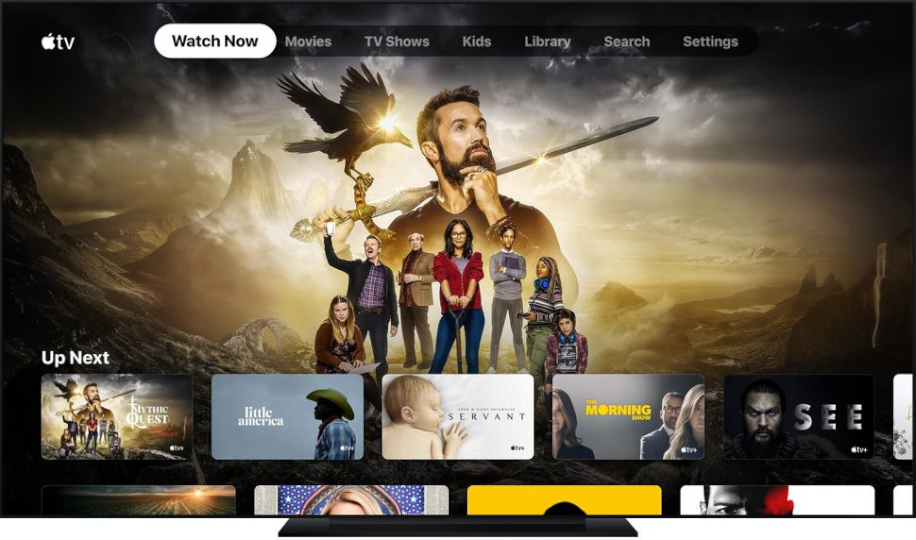
Большинство из нас все чаще (добровольно или вынужденно) проводит время в помещении, и сервисы потокового вещания занимают центральное место в нашей жизни и в наших гостиных. Неудивительно, что компания Apple стремится отхватить как можно больший кусок соответствующего пирога, и в этом ей помогает собственное приложение Apple TV.
Оно, по сути, является комплексным центром управления видеоресурсами, через который можно купить или арендовать фильмы из iTunes Store, подписаться на премиальные каналы Apple TV Channels и получить доступ к Apple TV+, фирменному стриминговому сервису в духе Netflix, предлагающему программы Apple Original.
Далее мы расскажем о том, чем богато приложение Apple TV, и перечислим поддерживающие его устройства – от смартфонов до смарт-телевизоров и мультимедийных сетевых плееров.
Итак, самая достоверная информация о приложении Apple TV – в нашем обзоре.
Что представляет собой приложение Apple TV?
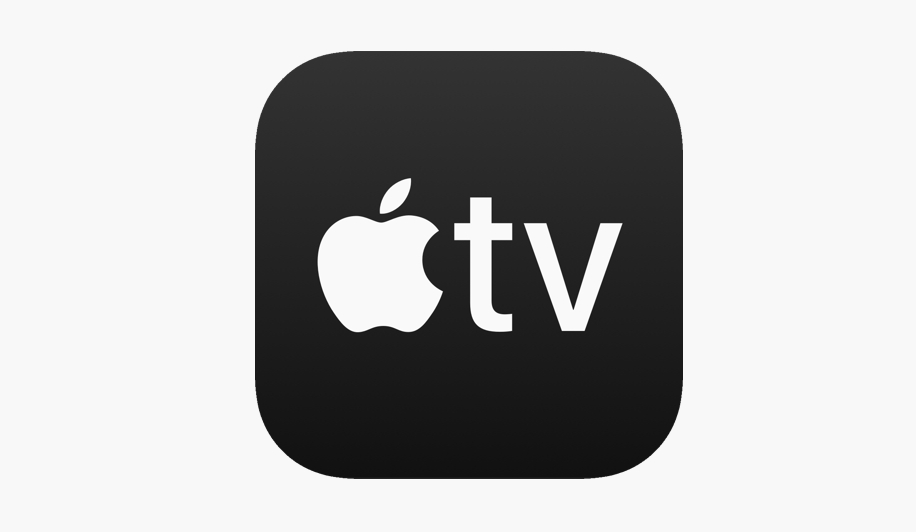
В 2016 году компания выпустила приложение Apple TV для США, а в течение следующего года распространила его по всему миру (по этой ссылке можно уточнить доступность Apple TV в разных регионах). Изначально оно называлось Videos и включало пять разделов: Watch Now (Смотреть сейчас), Sports (Спорт), Library (Библиотека), Store (Магазин) и Search (Поиск).
К сегодняшнему дню приложение выросло до универсального магазина стриминга, предлагающего множество бесплатных и платных телепрограмм и фильмов. В немалой степени привлекательность Apple TV определяется продуманным пользовательским интерфейсом и тщательным подбором высококачественного контента.
Магазин Apple TV
Главное достоинство Apple TV – это библиотека проката фильмов и телепередач, которая включает в себя крупнейшую в мире подборку релизов в разрешении 4K HDR, большинство из которых записаны в Dolby Vision. Если вы хотите посмотреть совершенно новое кино в максимально возможном качестве (за исключением дисков), вы найдете его на этом ресурсе.
Apple TV+
Однако приложение не ограничивается библиотекой. Оно обеспечивает доступ к Apple TV+, аналогу таких стриминговых сервисов, как Netflix, Disney+ и Amazon Prime Video. Подписчикам Apple TV+ предлагается множество программ и эксклюзивных фильмов Apple Original TV, среди которых немало отличных.
Телеканалы Apple TV Channels
В приложении также имеется Apple TV Channels – серия каналов других производителей, которые можно смотреть по требованию в режиме онлайн или оффлайн. Нажатием одной кнопки можно подписаться на канал Showtime ($10,99 в месяц) или History Play (£3,99 в месяц), заплатив за это через Apple. Это удобная система, однако выбор на данный момент невелик: например, в нем нет Netflix, Hulu и HBO Max.
Наконец, стремясь «собрать все телевидение в одном месте», приложение Apple TV рекомендует передачи, которые могли бы вам понравиться, на основе данных о предыдущих просмотрах. Оно предлагает контент с таких крупных стриминговых платформ, как BBC iPlayer и Amazon Prime Video в Великобритании и Hulu и HBO – в США.
Как же получить билет на этот карнавал развлечений? Поначалу приложение Apple TV было ограничено продуктами Apple – iPhone, iPad и приставкой Apple TV – однако постепенно оно становится доступным и для устройств других брендов и типов, таких как смарт-телевизоры и потоковые серверы.
Какие устройства под iOS поддерживают Apple TV?
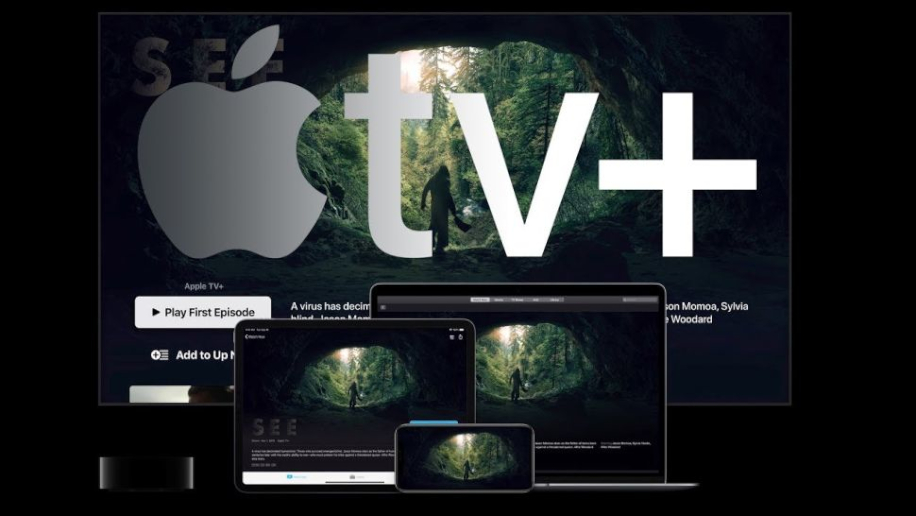
Apple iPhone, iPad, iPod touch
Для начала работы достаточно скачать приложение Apple TV из магазина App Store. Также можно загрузить и установить на вашем устройстве новейшую версию iOS, и значок приложения Apple TV появится на рабочем столе.
Apple Mac
Приложение Apple TV стало доступным на компьютерах Mac в 2019 году, после выхода macOS Catalina. Скачайте и установите Catalina и найдите приложение по запросу «Apple TV».
Apple TV 4K
Apple TV 4K и Apple TV HD (четвертого поколения) – сетевые видеоплееры, которые также называются «Apple TV», что не добавляет ясности – поддерживают приложение Apple TV. Выпущенная в 2012 году версия Apple TV третьего поколения теперь тоже совместима с приложением, но на приставки первого и второго поколений его поддержка не распространяется. Руководство по определению модели Apple TV можно найти здесь.
Какие телевизоры поддерживают Apple TV?

Samsung
Samsung предлагает Apple TV во всех смарт-телевизорах 2019 и 2020 годов, включая серию Q, в которую входят QLED-ТВ с разрешением 4K и 8K. Некоторые модели 2018 года – такие как 4K-QLED, 4K-ЖК серий 6, 7 и 8, а также HD-ЖК серий 4 и 5 тоже поддерживают Apple TV.
LG
Премиум-телевизоры LG на основе технологий OLED и NanoCell поддерживают приложение Apple TV, причем не только модели 2020 года, но и часть линеек 2019 – OLED, NanoCell SM85 серии и выше, а также NanoCell SM83 серии и ниже. Владельцы совместимых телевизоров могут найти значок Apple TV на ленте видеоприложений домашнего экрана.
Sony
Приложение Apple TV теперь поддерживают и смарт-телевизоры Sony. Оно уже разворачивается в Европе посредством обновления прошивки, начиная с серии XH90. По утверждению Sony до конца текущего года поддержка Apple TV будет добавлена в «избранные» модели 2018 года (AF9, ZF9) и в «большинство» моделей 2019 (XG85, XG87, XG95, AG9, ZG9) и 2020 годов (XH80, XH81, XH85, XH91, XH90, XH92, XH95, A8, A9, ZH8).
Какие еще устройства поддерживают Apple TV?

Amazon Fire TV
Amazon предлагает приложение Apple TV на Fire TV Stick 4K, Fire TV Stick (второе поколение, базовое издание), Fire TV и Fire TV Cube (первого и второго поколения). Также оно доступно на устройствах Toshiba Fire TV Edition и Insignia Fire TV Edition.
Roku
Большинство устройств Roku поддерживают Apple TV, включая 4K-совместимый Streaming Stick+, Premiere, новый флагманский 4K-совместимый сетевой плеер Ultra и саундбар Roku Smart Soundbar.
Xbox
Ходят слухи, что Microsoft ведет переговоры о включении Apple TV в игровые консоли Xbox. Возможно, технологические гиганты объявят об успешном заключении договора в ходе запуска Xbox Series X и S нового поколения, который нас ждет уже 10 ноября.

Доступен ли в приложении Apple TV бесплатный контент?
Да, приложение предлагает для просмотра множество бесплатных видео, включая передачи Apple Original, документальные фильмы и программы для детей.
Интересуетесь предпосылками мировой космической гонки, которой не видно конца? Первые два эпизода эпической межгалактической драмы «Ради всего человечества» сейчас бесплатны. Предпочитаете реальный жанр? Погрузитесь в пятый эпизод шоу о выживании в дикой местности «В изоляции: Арктика».
Чтобы найти самые интересные для себя программы, перейдите в раздел приложения «Смотреть бесплатно». Приятного времяпрепровождения!
Вся техника была протестирована в специальных комнатах «What Hi-Fi?»
https://www.whathifi.com/news/about-us
Подготовлено по материалам портала «What Hi-Fi?», октябрь 2020 г.
Эту статью прочитали 9 145 раз
Статья входит в разделы: Как выбрать. Гид покупателя
Поделитесь статьёй: 

Источник: www.audiomania.ru
Как устранить проблемы с подключением Apple TV

Apple TV является одним из лучших потоковых решений для телевидения. Миллионы людей хотят один, даже если они хотят только слушать музыку, которой они владеют в iTunes . Это здорово, но что делать, если Apple TV не подключается к iTunes? Мы покажем вам, что делать, если у вас возникли проблемы с подключением устройства Apple TV и iTunes.
Инструкции в этой статье применимы к Apple TV 4K и Apple TV HD с ОС tvOS 13.3 с помощью Siri Remote и iTunes 1.0.4.104 на macOS Catalina (10.15). Однако они должны работать на предыдущих аппаратных и операционных системах, хотя названия меню могут отличаться.
Если вы получили сообщение о том, что Apple TV не может подключиться к iTunes, не верьте слову устройства: оставьте его на мгновение или два и попробуйте подключиться снова. Если Apple TV по-прежнему не может подключиться к iTunes (или iCloud ), выполните следующие действия.
Сброс замороженного Apple TV
Если ваш Apple TV завис, отключите его от питания, подождите 15 секунд, а затем снова подключите.
Перезапустите Apple TV
Золотым стандартом ответа на большинство технических проблем является принудительное перезапуск устройства. Чтобы принудительно перезагрузить Apple TV, нажмите и удерживайте кнопки « Меню» и « Домой» на пульте Siri Remote около 10 секунд. Белый индикатор состояния на устройстве Apple TV будет мигать. После перезагрузки устройства проверьте, не устранена ли проблема с подключением.

Обновление TVOS
Если вы все еще не можете подключиться к iTunes с вашего Apple TV, вам может потребоваться обновить операционную систему tvOS .
Для этого на Apple TV с помощью Siri Remote выберите « Настройки» > « Система» > « Обновления программного обеспечения» > « Обновить программное обеспечение» . Если доступно обновление, загрузите его сейчас или установите для параметра « Автоматическое обновление» значение « Вкл .».

Подтвердите, что ваша сеть работает
Если Apple TV не может загружать обновления или проверять наличие нового программного обеспечения, возможно, у вас проблема с подключением к Интернету. Чтобы проверить подключение к Интернету, на Apple TV с помощью Siri Remote выберите « Настройки» > « Сеть» . В разделе « Подключение» убедитесь, что сеть работает правильно. Затем просмотрите информацию под статусом .

Перезагрузите все подключенные устройства
Если у вас по-прежнему возникают проблемы с подключением, следующий шаг — перезагрузить Apple TV, модем и (если вы используете одну) точку беспроводного доступа (WAP). Отключите все устройства от питания на минуту или около того. Затем подключите устройства обратно в следующем порядке: модем, WAP, затем Apple TV.
Убедитесь, что сервисы Apple работают
Иногда происходит сбой в онлайн-сервисах Apple. Apple поддерживает сайт System Status, который показывает состояние всех своих сервисов. Если есть проблема с сервисом, который вы пытаетесь использовать, подождите немного: Apple, как правило, решает проблемы быстро. Если все службы Apple работают, но у вас все еще возникают проблемы, проверьте страницу службы и поддержки вашего интернет-провайдера, чтобы убедиться, что ваше широкополосное соединение работает.
Убедитесь, что другое устройство не мешает вашей сети
Если ваш Apple TV подключается к Интернету через Wi-Fi , некоторые электронные устройства, такие как микроволновые печи, динамики Bluetooth, компьютерные мониторы, спутниковое оборудование и беспроводные телефоны, могут создавать помехи беспроводной сети.
Если вы недавно установили электронное устройство, которое может создавать помехи в сети, попробуйте отключить его. Если проблема с сетью не устранена, рассмотрите возможность перемещения нового оборудования в другое место дома.
Выйдите из своего Apple ID
Если проблема с сетью устранена, но подключение к iTunes по-прежнему нечеткое, выйдите из своего Apple ID на Apple TV. Для этого выполните следующие действия на Apple TV:
- Выберите « Настройки» > « Пользователи и учетные записи» .
- На пользователей и учетных записей экрана, под пользователей , выберите свою учетную запись.
- Под учетными записями Apple TV выберите iCloud >Выйти .
Выполните эту же процедуру, чтобы снова войти в свою учетную запись iCloud.
Выйдите из своей сети Wi-Fi
Часто можно решить постоянные проблемы с Wi-Fi, выйдя из сети Wi-Fi, а затем снова войдя в систему. Для этого выполните следующие действия:
- Выберите Настройки >Сеть .
- Выберите свою сеть, а затем нажмите « Забыть сеть» .
- Перезагрузите Apple TV.
Когда ваше устройство Apple TV снова включено, выполните следующие действия:
- Выберите Настройки >Сеть .
- На экране « Сеть» в разделе « Подключение» выберите сеть Wi-Fi из списка доступных сетей.
- Повторно введите свой Wi-Fi и данные учетной записи .
Верните Apple TV к заводским настройкам по умолчанию
Ядерная опция — сбросить настройки устройства Apple TV до заводских настроек. Делая это, вы избавляетесь от любой проблемы с программным обеспечением, которая может испортить ваши впечатления от развлечений. Вы также должны заново настроить систему, включая переустановку приложений и повторный ввод паролей.
Чтобы перезагрузить Apple TV, выполните следующие действия:
Процесс занимает несколько минут, чтобы закончить. Когда ваше устройство Apple TV снова включено, выполните следующие действия, чтобы снова настроить Apple TV.
Если вы попробовали это исправить, но у вас все еще проблемы с устройством Apple TV, обратитесь в службу поддержки Apple за помощью.
Источник: gadgetshelp.com